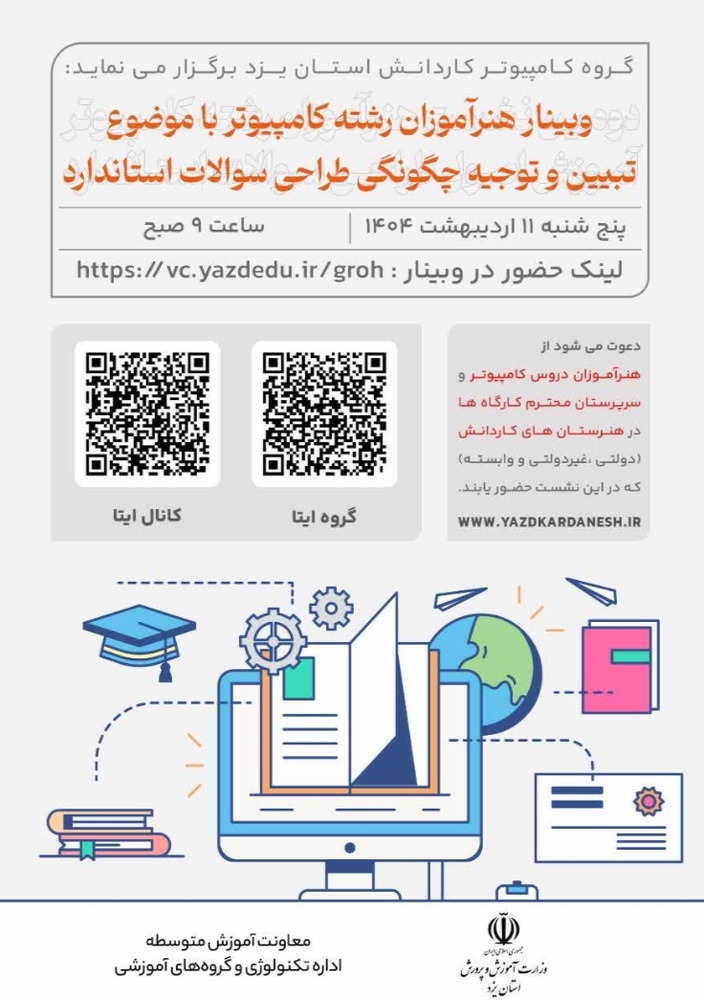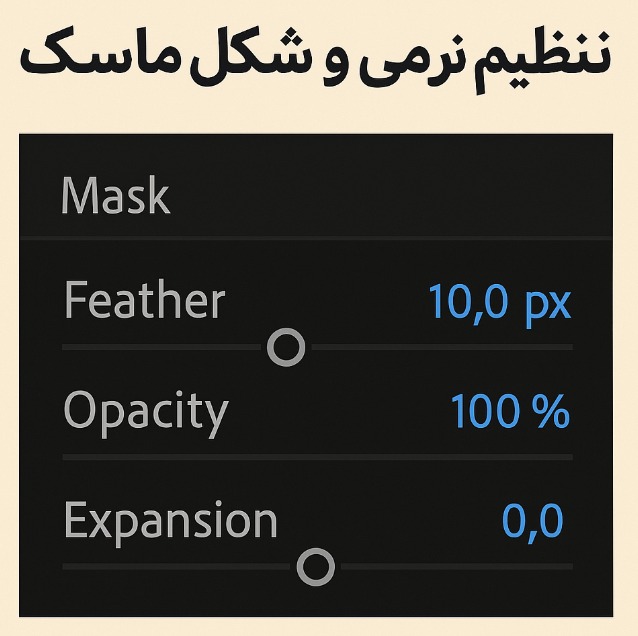تهیه کننده : گروه آموزشی استان یزد
وضوع : Transition و کاربرد دستگیره ها در عملیات تدوین در برنامه Premiere-encoder
شرح فعالیت :
:clapper: حالتهای قرار دادن ترنزیشن:
:white_check_mark: ۱. حالت تک شیاره (Single Track)
در این حالت:هر دو کلیپ پشت سر هم روی شیار V1 قرار دارند.
زمانی که ترنزیشن را از پنل Effects بین این دو کلیپ در تایملاین دراپ میکنید، افکت به صورت خودکار بین آنها اعمال میشود.
:white_check_mark: ۲. حالت دو شیاره (Two Tracks)
در این حالت:کلیپ اول روی شیار V1 قرار دارد.
کلیپ دوم روی شیار V2 دقیقاً بعد از پایان کلیپ اول قرار گرفته.
در این حالت، معمولاً از Cross Dissolve یا ترنزیشنهایی که بین دو لایه عمل میکنند استفاده میشود و باید ترنزیشن را روی تقاطع دو کلیپ قرار داد.
🛠 تنظیمات ترنزیشن در پنل Effect Controls:
زمانی که ترنزیشن را انتخاب میکنید، در پنل Effect Controls تنظیماتی در اختیار دارید:
:small_orange_diamond: Duration (مدت زمان):
مشخص میکند ترنزیشن چقدر طول بکشد (مثلاً ۱ ثانیه یا ۲۰ فریم).
:small_orange_diamond: Alignment (چیدمان ترنزیشن):
سه گزینه داره:
Start at Cut
ترنزیشن از شروع برش آغاز میشود و بیشترش روی کلیپ دوم اجرا میشود.
Center at Cut
ترنزیشن به صورت متقارن بین دو کلیپ پخش میشود.
End at Cut
ترنزیشن تا پایان کلیپ اول ادامه دارد و کلیپ دوم بدون افکت وارد میشود.
:hand: کاربرد دستگیرهها (Handles):
وقتی دو کلیپ به هم چسبیدهاند، پریمیر نیاز داره از فریمهای اضافی در ابتدا یا انتهای هر کلیپ استفاده کنه تا ترنزیشن رو اعمال کنه.
اگر کلیپها خیلی دقیقا چیده شده باشند (هیچ فریم اضافی نداشته باشن)، پریمیر نمیتونه ترنزیشن رو اعمال کنه، یا فقط بخشی از اون رو اجرا میکنه.
در این حالت باید با استفاده از دستگیرههای دستی (Trim Handles) در تایملاین، فضای بیشتری برای ترنزیشن فراهم کرد.
🎛 تغییر دستی محل و طول ترنزیشن:
در تایملاین میتونید با درگ کردن خود ترنزیشن، محل قرارگیریش رو بین کلیپها تغییر بدید (به چپ یا راست).
با کشیدن لبههای ترنزیشن، مدت زمان اون رو زیاد یا کم کنید.
این روش بهتون اجازه میده که دقیق مشخص کنید چه مقدار از ترنزیشن روی هر کلیپ قرار بگیره.
ویرایش شده
۱۰:۳۹
سعید علی اکبری